Sulla base delle statistiche, la maggior parte degli utenti di Internet preferisce visualizzare le pagine del browser dal gigante di ricerca di Google. E la loro scelta non è accidentale, perché "Google Chrome" è il browser web più veloce e la sua interfaccia è comprensibile a qualsiasi utente.

Nonostante tutti questi utenti abbiano avuto il tempo di capire le complicazioni della sua personalizzazione, nonostante questo browser è apparso da tempo. Ad esempio, ci sono utenti che non sanno come rimuovere la pagina di avvio in Google Chrome, perché a volte sembra cambiare spontaneamente. Spesso questo accade perché hai scaricato il browser da un sito esterno piuttosto che da un sito ufficiale. Di conseguenza, invece che la solita home page, l'utente vede annunci fastidiosi.
E se esiste un tale problema, è necessario aiutare gli utenti inesperti a risolverlo, quindi, dopo aver letto l'articolo proposto, imparerai a rimuovere la pagina iniziale in Google Chrome in modo rapido e semplice.
Eliminare la home page in Google Chrome
La maggioranza degli utenti, di regola, usa la "Yandex" o "Google" come pagina aperta quando il browser web viene avviato. Questo è molto conveniente, perché è possibile registrare immediatamente nella riga di ricerca la query necessaria e iniziare a navigare sul sito. Tuttavia, c'è un lato negativo – in questo caso, il browser verrà caricato più a lungo. Pertanto, è necessario capire come Google Chrome rimuove la pagina iniziale, aumentando così la velocità di lancio di un browser web.
Quindi, prima di tutto devi andare al menu del browser (a destra il pulsante con tre barre parallele) e andare nella sezione "Impostazioni". Qui ti interessa il blocco "Quando si inizia a aprire". Impostare la casella di controllo accanto all'opzione "Nuova scheda" in modo che la prossima volta che si apra il browser web, non viene aperto alcun sito, ma un "pannello Express".
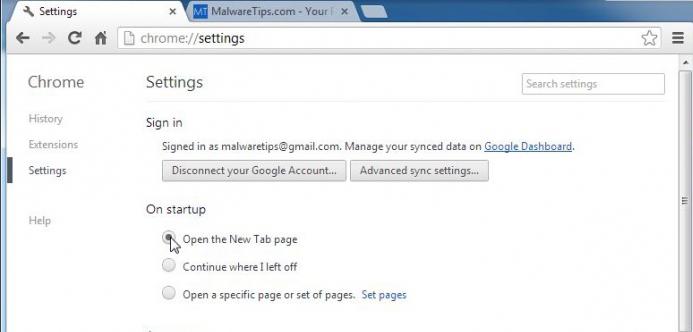
Vale la pena notare che prima di eseguire questa operazione è consigliabile installare l'estensione "Visual bookmarks" per il browser in questione.
Come in "Google Chrome" rimuovi la pagina iniziale "Yandex" o cambiala
È già stato detto che molti utenti preferiscono che la pagina del motore di ricerca "Yandex" dovrebbe aprire con il lancio del browser web.
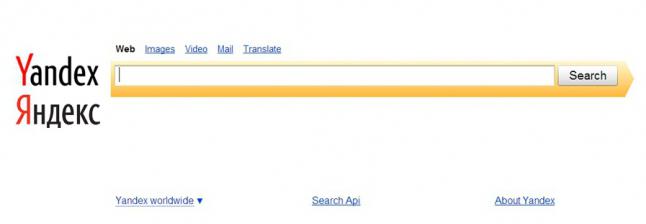
Se invece vuoi rimuoverlo, puoi eseguirlo seguendo alcuni semplici passaggi:
-
Avviare il browser e aprire il menu, andare alle sue impostazioni (già sapete come farlo).
-
Prestare attenzione al blocco "Quando si inizia ad aprire", cioè al punto "pagine specificate".
-
Fare clic sul collegamento "Aggiungi" e nella finestra che si apre, spostare il puntatore del mouse sull'opzione "Yandex". Fai clic sulla croce che appare a destra.
Qui è possibile aggiungere qualsiasi altra pagina web registrando il suo indirizzo nel campo corrispondente o eliminandolo. Non esagerarti, perché se carichi più pagine contemporaneamente, influirà sulla velocità di lancio del browser.
Quindi, ora saprai come rimuovere la pagina di avvio in Google Chrome o cambiarla.
Come sbarazzarsi della pagina iniziale Mail.ru
Se hai scaricato Google Chrome da una risorsa di terze parti, quando avvia il browser puoi aprire una pagina con annunci fastidiosi o il motore di ricerca "Mail.ru". Come risolvere questo problema? Dopo tutto, di regola, il modo standard per cambiare la pagina iniziale non aiuta (sebbene si possa provare). In realtà, c'è una via d'uscita da questa situazione. Dovrai scavare le proprietà del collegamento del browser di Google Chrome e apportare alcune modifiche.

Quindi, come in "Google Chrome" rimuove la pagina iniziale "motore di ricerca" Mail.ru? È molto semplice. Fare clic sul PCM nel browser di scelta rapida e nel menu a discesa andare alla "Proprietà". Aprire la scheda "Collegamento" e prestare attenzione a quanto scritto nella colonna "Oggetto". Il collegamento corretto dovrebbe finire così: Application chrome.exe. "Se, dopo le citazioni, qualcos'altro è scritto, dovrai cancellare queste parole, quindi clicca su" Applica ".
Questo è tutto! Ora capisci come in Google Chrome puoi rimuovere la pagina iniziale di Mail.ru o la pubblicazione che viene visualizzata quando si avvia il browser.
conclusione
Se ne pensi, non puoi installare la pagina iniziale, perché puoi aggiungere qualsiasi sito ai "segnalibri" o al "pannello espresso" e quindi accedervi rapidamente. In generale, questa è una questione personale per ogni utente.
Ad ogni modo, ora che hai imparato a rimuovere la pagina iniziale in Google Chrome, puoi eseguire questa procedura se vuoi.












